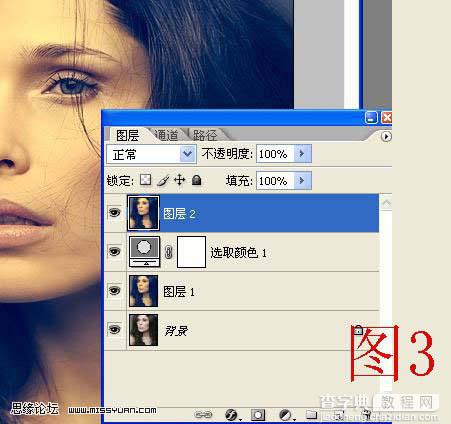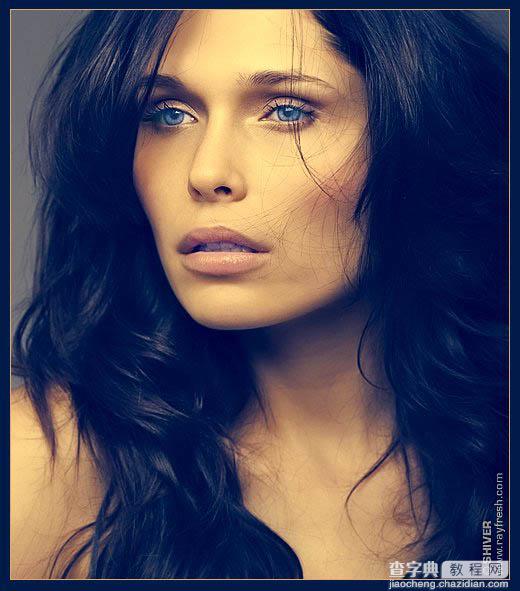Photoshop 调出照片的蓝橙色
发布时间:2016-12-27 来源:查字典编辑
摘要:来源:思缘论坛作者:福寿本教程介绍通道快速调色方法。在Lab模式下,简单的对通道进行应用图像操作,即可快速调出照片的艺术色彩,操作非常简单实...
来源:思缘论坛 作者:福寿
本教程介绍通道快速调色方法。在Lab模式下,简单的对通道进行应用图像操作,即可快速调出照片的艺术色彩,操作非常简单实用。
原图

最终效果
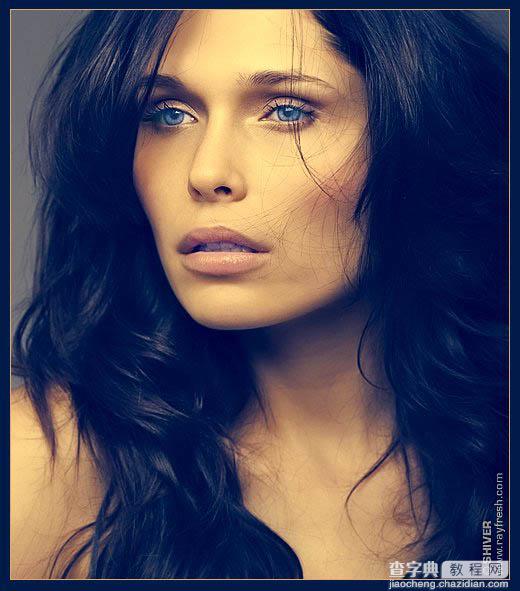
#p# 1、打开原图素材,选择菜单:图像 > 模式 > Lab颜色,确定后点通道面板,选择b通道,执行:图像 > 应用图像,参数设置如下图,确定后再执行:图像 > 应用图像,参数设置如下图。


2、选择菜单:图像 > 模式 > RGB颜色,确定后,创建可选颜色调整图层,参数设置如下图。
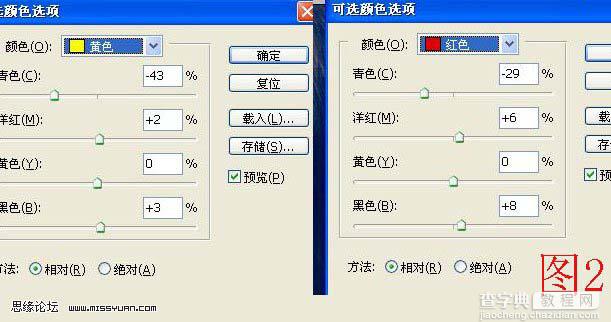
#p# 3、新建一个图层按Ctrl + Alt + Shift + E盖印图层,适当的磨下皮,整体修饰下细节,完成最终效果。